Как установить ПЗУ Black Iron Project на OnePlus 8/8 Pro/8T
В этом руководстве мы покажем вам, как установить последнюю версию прошивки Black Iron Project на OnePlus 8/8 Pro/8T. Когда дело доходит до индивидуальной разработки, едва ли можно сомневаться в том, что восьмая итерация OnePlus является одной из лучших в этой области. Он уже настолько наделен множеством пользовательских ПЗУ, что пользователи буквально избалованы выбором. В этот момент на сцену выходит недооцененный игрок и меняет завершение этого сценария.
Итак, вы можете спросить, что изменилось на этот раз? Что ж, ПЗУ, которое мы собираемся установить, содержит уникальное сочетание стандартного AOSP-подобного опыта с несколькими вкусностями Pixel и в то же время в значительной степени склонно предоставить вам передовые игровые возможности. Таким образом, вы получаете лучшее из обоих миров на одной платформе. Имея это в виду, давайте начнем с шагов по установке последней версии прошивки Black Iron Project на OnePlus 8/8 Pro/8T.
Как установить ПЗУ Black Iron Project на OnePlus 8/8 Pro/8T (видео)

Приведенный ниже процесс сотрет все данные с вашего устройства, поэтому заранее сделайте полную резервную копию устройства. Droidwin и его участники не несут ответственности в случае термоядерной войны, если вас не разбудил будильник или если что-то случится с вашим устройством и данными, выполнив следующие действия.
Программы для Windows, мобильные приложения, игры - ВСЁ БЕСПЛАТНО, в нашем закрытом телеграмм канале - Подписывайтесь:)
ШАГ 1. Установите Android SDK
Прежде всего, вам необходимо установить Android SDK Platform Tools на свой компьютер. Это официальный двоичный файл ADB и Fastboot, предоставленный Google, и единственный рекомендуемый. Поэтому скачайте его, а затем извлеките в любое удобное место на вашем компьютере. При этом вы получите папку Platform-tools, которая будет использоваться в этом руководстве.

ШАГ 2. Включите отладку по USB и разблокировку OEM
Далее вам нужно будет включить отладку по USB и разблокировку OEM на вашем устройстве. Первый сделает ваше устройство узнаваемым на ПК в режиме ADB. Это позволит вам загрузить ваше устройство в режиме быстрой загрузки. С другой стороны, OEM-разблокировка необходима для выполнения процесса разблокировки загрузчика.
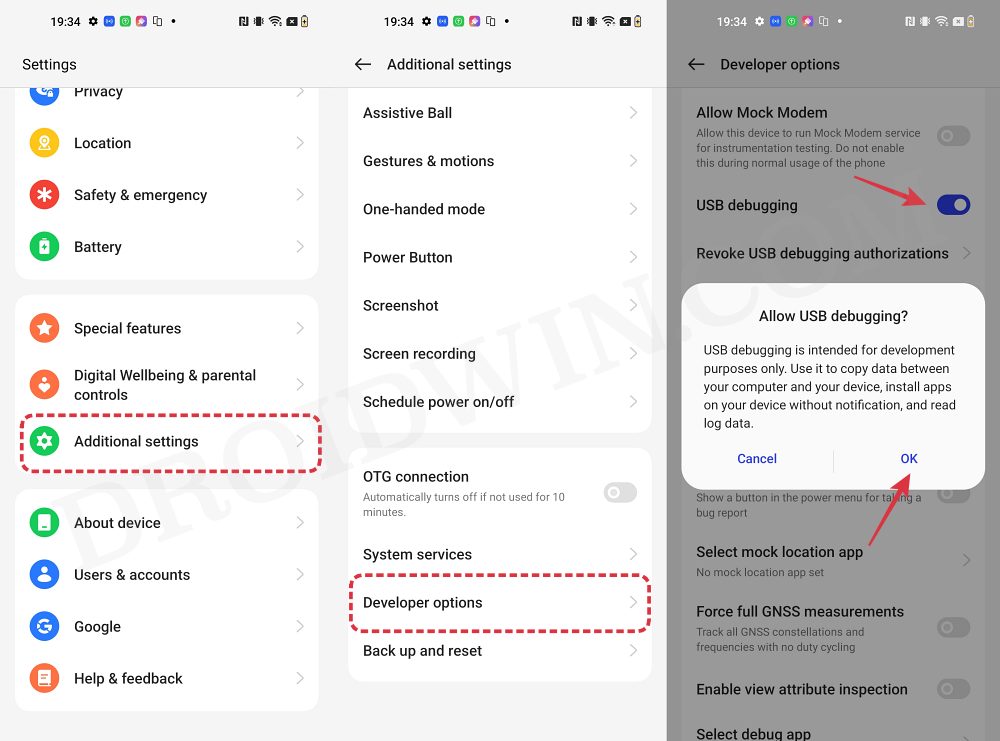
Итак, перейдите в «Настройки» > «О телефоне» > нажмите «Номер сборки» 7 раз > вернитесь в «Настройки» > «Система» > «Дополнительно» > «Параметры разработчика» > «Включить отладку по USB и разблокировку OEM».
ШАГ 3. Разблокируйте загрузчик на OnePlus 8/Pro/8T
Далее вам также придется разблокировать загрузчик устройства. Имейте в виду, что это приведет к удалению всех данных с вашего устройства, а также может привести к аннулированию гарантии. Итак, если все в порядке, обратитесь к нашему подробному руководству «Как разблокировать загрузчик любого устройства Android».
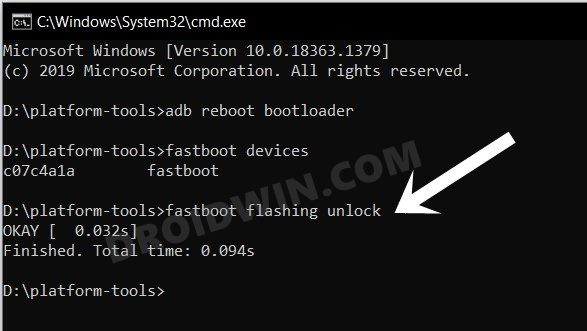
ШАГ 4. Загрузите прошивку Pixel Experience и восстановление для OnePlus 8/Pro/8T
- Теперь возьмите ПЗУ Pixel Experience, Recovery и ядро снизу (ядро не является обязательным). OnePlus 8: ПЗУ | Восстановление | Ядро
OnePlus 8 Про: ПЗУ | Восстановление | Ядро
OnePlus 8T: ПЗУ | Восстановление | Ядро - После загрузки всех файлов перенесите их в папку инструментов платформы на своем компьютере.
- Аналогично переименовываем файл ROM в rom.zip, рекавери в recovery.img, а ядро в boot.img.
ШАГ 5. Загрузите режим быстрой загрузки
- Подключите ваше устройство к ПК через USB-кабель. Убедитесь, что отладка по USB включена.
- Затем перейдите в папку инструментов платформы, введите CMD в адресную строку и нажмите Enter. Это запустит командную строку.
- После этого введите следующую команду в окне CMD, чтобы загрузить ваше устройство в режиме Fastboot Modeadb, перезагрузите загрузчик.

- Чтобы проверить соединение Fastboot, введите приведенную ниже команду, и вы получите обратно идентификатор устройства. устройства fastboot.

- Если вы не получили серийный идентификатор, установите драйверы Fastboot.
ШАГ 7: Восстановление работы Flash Pixel
- Прежде всего, запишите восстановление в раздел восстановления с помощью следующей команды: fastboot flash Recovery Recovery.img

- После этого используйте приведенную ниже команду для загрузки вашего устройства в Pixel Experience Recovery: восстановление перезагрузки fastboot.
ШАГ 9: Восстановление заводских настроек устройства
- В Pixel Experience Recovery перейдите в раздел «Сброс к заводским настройкам».
- Затем выберите «Форматировать данные/Восстановить заводские настройки» > «Форматировать данные».

- Теперь ваше устройство будет перезагружено. После этого вы получите сообщение «Очистка данных завершена».

ШАГ 10: Установите ПЗУ проекта Black Iron
- В Pixel Experience Recovery выберите «Применить обновление» > «Применить из ADB».

- Затем перейдите в папку инструментов платформы, введите CMD в адресную строку и нажмите Enter.
- Это запустит командную строку. Поэтому введите приведенную ниже команду, чтобы прошить файл ПЗУ через Sideload: adb Sideload rom.zip.

- Процесс начнется, и после завершения вы получите сообщение Total xfer: 1.00x (Появилась ошибка? См. Часто задаваемые вопросы ниже).

- Теперь вернитесь на главный экран восстановления и выберите «Перезагрузить систему сейчас». Теперь ваше устройство загрузится только что установленной ОС.

Вот и все. Это были шаги по установке ПЗУ Black Iron Project на базе Android 13 на ваш OnePlus 8/Pro/8T. Если у вас есть какие-либо вопросы относительно вышеупомянутых шагов, сообщите нам о своих сомнениях и об устройстве, которое вы используете, в комментариях. Мы свяжемся с вами с решением в ближайшее время.
ШАГ 11. Прошивка пользовательского ядра (необязательно)
- Первым делом перенесите ядро (boot.img) в папку Platform-tools.
- Затем загрузите свое устройство в режиме быстрой загрузки с помощью следующей команды: adb restart bootloader.
- Теперь введите приведенную ниже команду, чтобы прошить собственное ядро: fastboot flash boot boot.img
- Теперь вы можете загрузить ОС с помощью приведенной ниже команды и выполнить желаемую перезагрузку Tweakfastboot.
Вот и все. Это были шаги по установке последней версии прошивки Black Iron Project на OnePlus 8/8 Pro/8T. Если у вас есть какие-либо вопросы относительно вышеупомянутых шагов, сообщите нам об этом в комментариях. Мы свяжемся с вами с решением в ближайшее время.

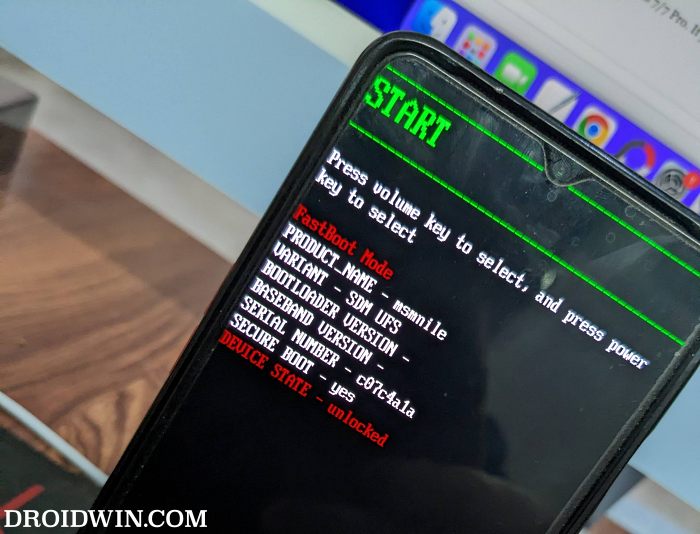
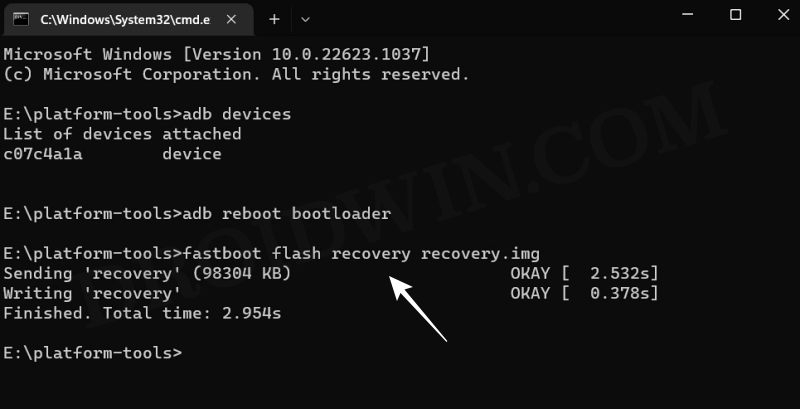
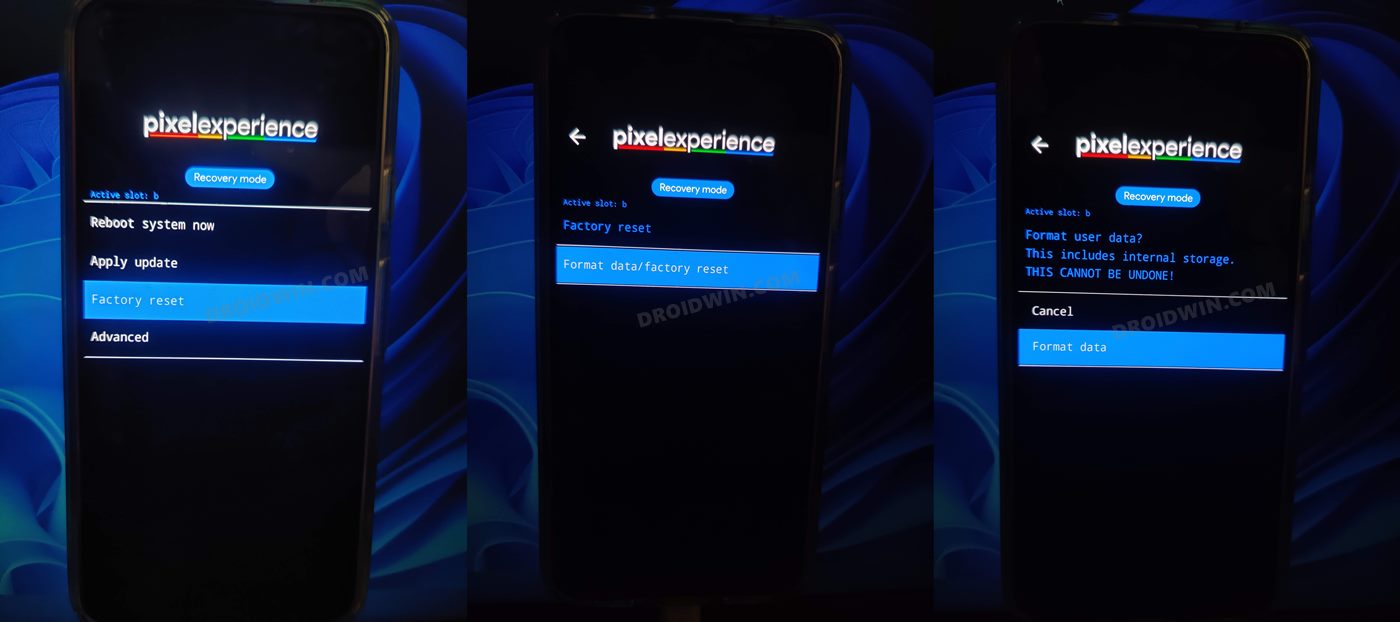
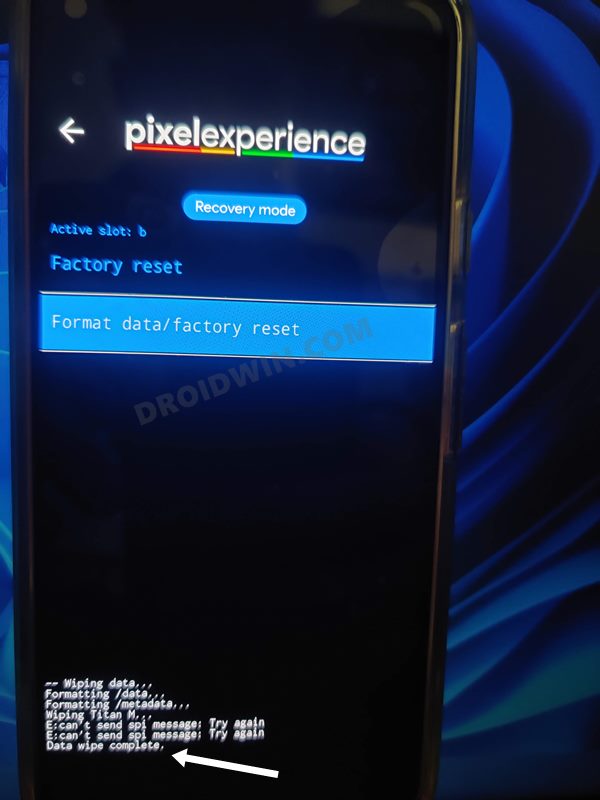
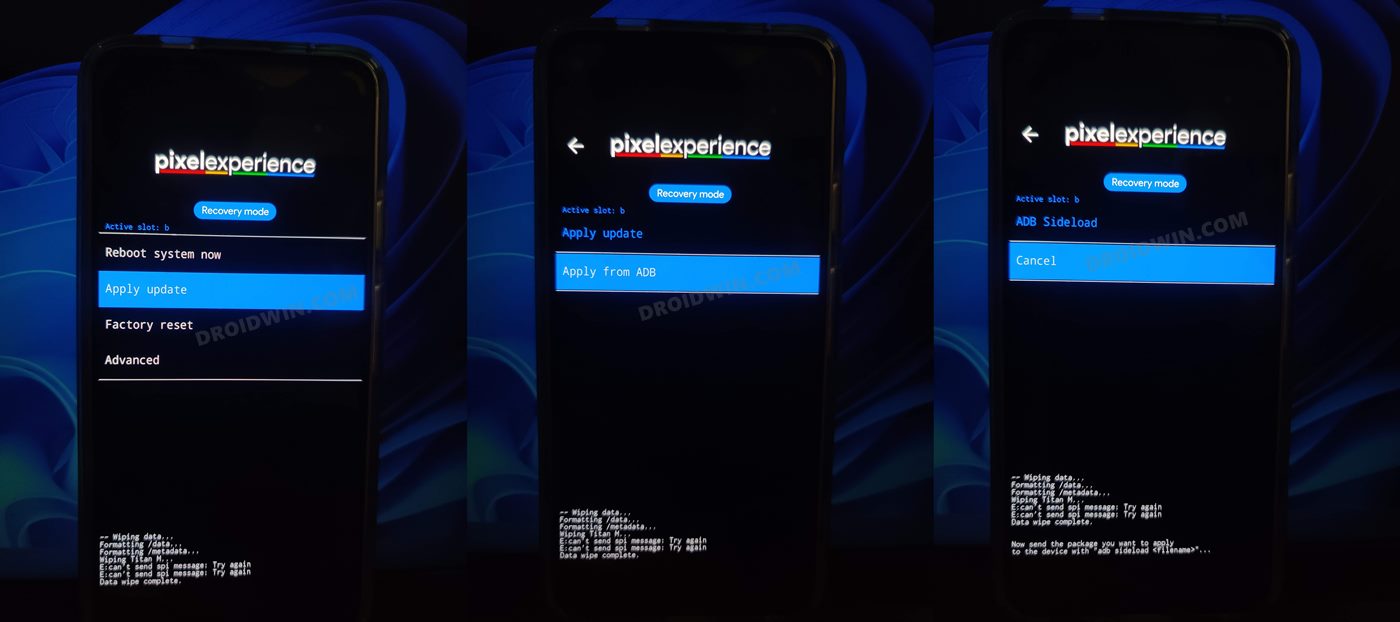
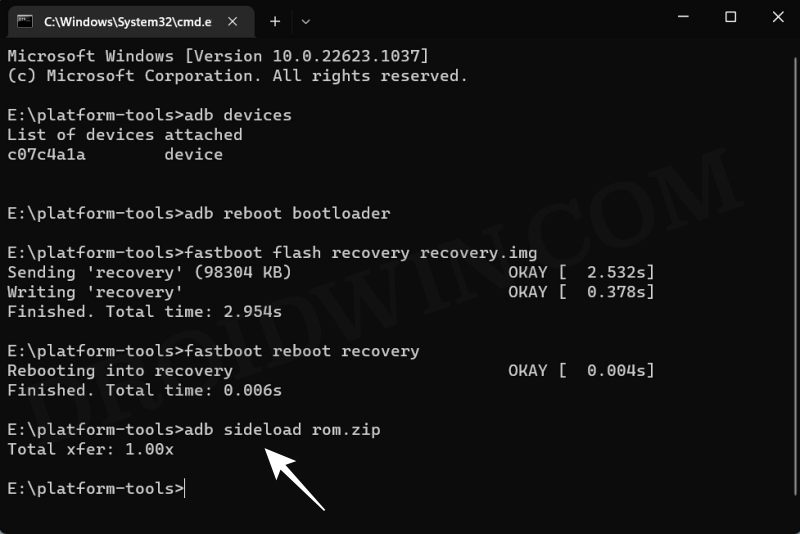
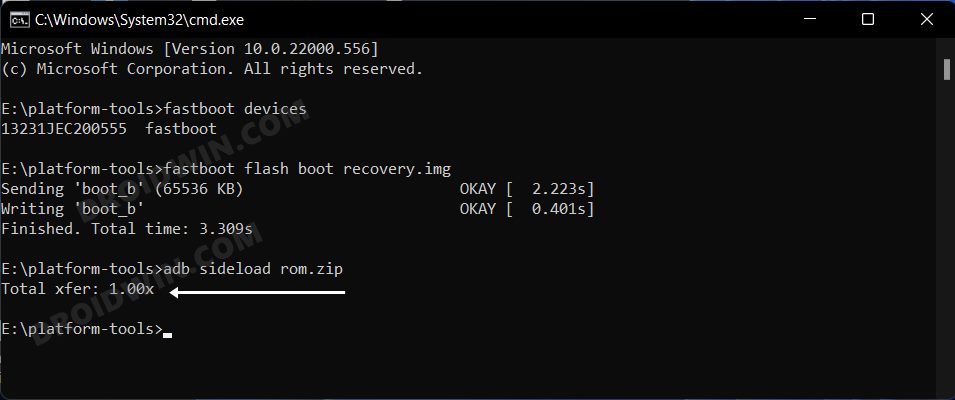

![Восстановление системы отключено вашим системным администратором [Fix]](https://vgev.ru/wp-content/uploads/2022/11/system-restore-is-disabled-by-your-system-administrator.jpg)

